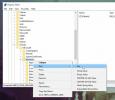Guide till Windows 8.1 Starta till skrivbord och andra navigeringsalternativ
Även om inte mycket har förändrats i Windows 8.1 är det villkoren för OS: s övergripande designfilosofi, människor är fortfarande ganska glada över att prova den senaste versionen på grund av de nya funktionerna och förbättringarna tillagda av Microsoft. Ända sedan vi fick hand om uppdateringen har vi granskat alla Windows 8.1 i vår täckning så att du kanske vill hålla en flik på den. Berättade vi att Windows 8.1 förutom att ta tillbaka Start-knappen också låter dig starta direkt till skrivbordet nu? I det här inlägget kommer vi att täcka funktioner som boot to desktop, såväl som olika andra alternativ som finns i det nyligen införda i Navigation fliken i dialogrutan Egenskaper för Aktivitetsfält som gör det möjligt att inaktivera de övre heta hörnen, använda skrivbordets bakgrund på startskärmen och mycket Mer.
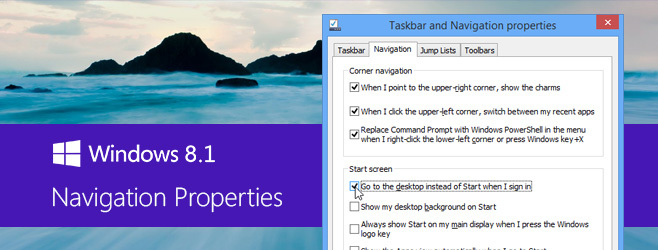
De nya navigationsalternativen som tillhandahålls i Windows 8.1 är så fulla av överraskningar att vi inte kunde hålla våra hästar utforska dem alla. Du kan komma åt dem genom att välja 'Aktivitetsfält och navigationsegenskaper' från högerklicka på snabbmenyn i Aktivitetsfältet och sedan gå till fliken 'Navigering'. Låt oss nu titta på alla dessa alternativ i detalj.

Inaktivera toppvänster och höger uppe till höger
En av de saker som många stationära och bärbara datoranvändare tyckte mest frustrerande i Windows 8 var de heta hörnen som automatiskt skulle få upp navigeringskontroller och Charms fältet när din muspekare skulle komma dit, oavsett om du tog den dit för ändamålet eller bara för att komma åt någon knapp eller område i din nuvarande aktiva app eller fönster. Windows 8.1 fixar detta genom att låta dig inaktivera båda de övre heta hörnen på skärmen, vilket var tidigare möjligt med registertjusteringar eller appar från tredje part.
De två första tillgängliga alternativen i avsnittet "Hörnnavigering" på fliken Navigering låter dig enkelt aktivera eller inaktivera det övre högra högra hörnet (för att visa charmen) och det övre vänstra hörnet (för att visa app-växlingen gränssnitt).
Öppna PowerShell istället för kommandotolken från Win + X-menyn
Du kan också ställa in att Windows alltid ska öppna PowerShell istället för kommandotolken när du startar den från Power User-menyn som visas när du högerklickar på Start-knappen eller trycker på Vinn + X.

För att lära dig mer om den här menyn och hur du anpassar den, kolla in vårt inlägg på anpassa Win + X-menyn. Du kan också lägg till Win + X-menyn i Windows 7 och Vista.
Starta till skrivbordet eller startskärmen
Windows 8.1 låter nu användare välja om de vill starta direkt till Desktop eller Start-skärmen från en kallstart. Många avskräckte den tvingade start till Start Screen-funktionen i Windows 8, vilket fick många utvecklare att skapa appar specifikt för att ändra detta. Lyckligtvis har Microsoft nu integrerat den här funktionen direkt i operativsystemet.
Du hittar det ovan nämnda alternativet under 'Startskärm' på fliken Navigering som 'Gå till skrivbordet istället för Start när jag loggar in'.
Använd skrivbordsunderlägg på startskärmen
I Windows 8 begränsades bakgrundsalternativen för startskärmen till några få färgfärgade bilder och krävde att du skulle lita på appar från tredje part, t.ex. Decor8 för att byta till en bild efter ditt val. Nu kan du välja att visa din nuvarande skrivbordsunderlägg som Start-skärmbakgrund genom att helt enkelt aktivera alternativet 'Visa min skrivbordsbakgrund på Start'.
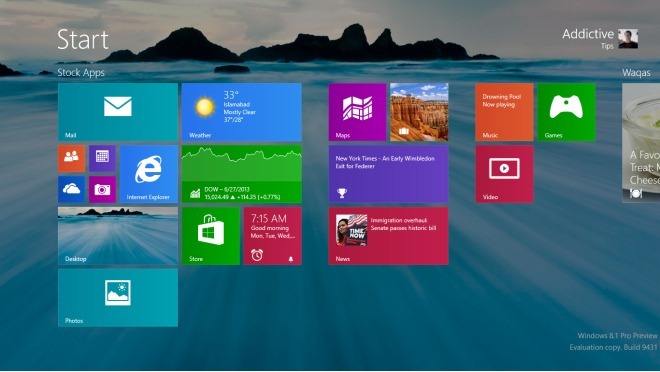
Denna funktion ger enhetlighet mellan skrivbordet och startskärmen bakgrund, som ser riktigt fin ut och övervinner känslan av att växla mellan två radikalt olika miljöer.
Visa alltid startskärmen på huvudskärmen
Om du har multi-monitor-inställning kan du nu ställa in Start-skärmen så att den alltid visas på din primära skärm när du tryck på Win-knappen genom att aktivera 'Visa alltid Start på min huvudskärm när jag trycker på Windows-logotypen' alternativ.
Skapa startknapp Visa "Alla appar" -visning som standard (istället för startskärmen)
Windows 8.1 kommer med en fantastisk All Apps-vy som du kan komma åt genom att klicka på den lilla nedåtpekande pilikonen längst ner till vänster på Start-skärmen. Om du vill att den vyn ska visas automatiskt i stället för standardskärmen varje gång du trycker på Start-knappen aktiverar du alternativet 'Visa apparvisningen automatiskt när jag går till Start'.

Som standard söker du bara i appar genom att söka efter appar. Om du vill ställa in den för att söka i allt, dvs hur sökningen på startskärmen fungerar, kommer alternativet 'Sök överallt istället för bara mina appar när jag söker från appvisningen' att göra det.
Slutligen finns det ett alternativ här som visar stationära appar först i appvyn när det sorteras efter kategori.
Totalt sett har Microsoft gjort ett fantastiskt jobb med att hantera bristerna i Windows 8 i Windows 8.1, vilket har återfört många saknade funktioner som aldrig borde tas bort och lägga till nya för att förbättra din användarupplevelse avsevärt.
Sök
Nya Inlägg
Justera, optimera eller överklocka ditt NVIDIA / ATI grafikkort GPU med RivaTuner
vill du justera ditt grafikkort, kanske är du vill optimera eller ö...
MailChecker: Hämta popupfält för meddelanden om systemfack för ny e-post
Det finns några e-postmeddelanden som kräver din omedelbara uppmärk...
Hur du inaktiverar låsskärmen i Windows 10
Låsskärmen i Windows 10 är en fin funktion som överförs från Window...